Excel表格怎麼限制只能輸入2019年之前的日期_Excel表格限制只能輸入2019年之前的日期操作教學課程
- 王林轉載
- 2024-04-25 12:58:35992瀏覽
今天php小編草莓為大家帶來:Excel表格如何限制輸入日期在2019年之前?在Excel表格中,我們經常需要限制使用者輸入的日期範圍,以確保資料的準確性和可靠性。本文將指導您如何使用Excel公式和資料驗證功能,輕鬆將表格中的日期限制在2019年之前。
1、先找到需要編輯的Excel文檔,雙擊打開,進入編輯介面。
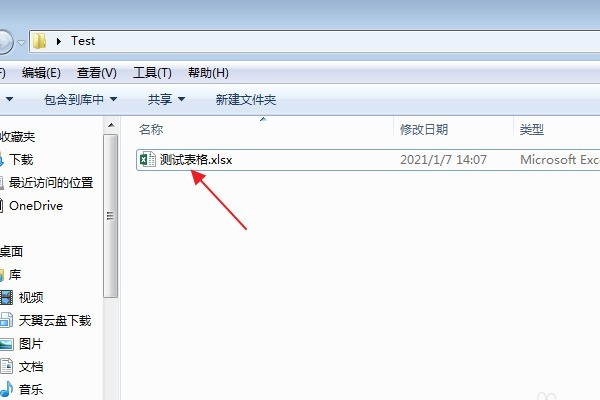
2、在編輯區中,選取需要限制日期輸入範圍的儲存格。
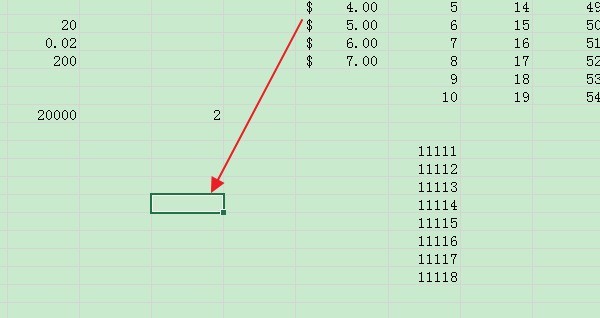
3、在上方功能區,點選【資料】標籤。
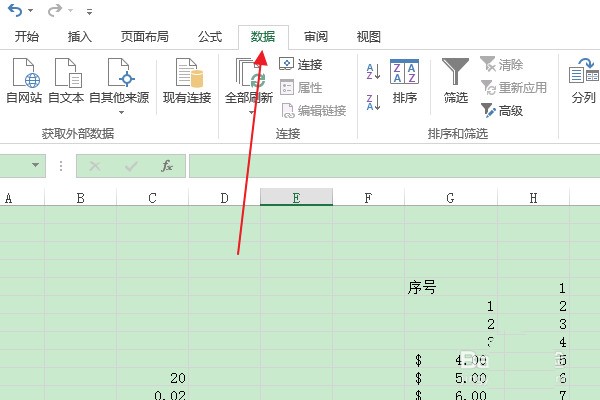
4、點選【資料工具】群組中的【資料驗證】按鈕。
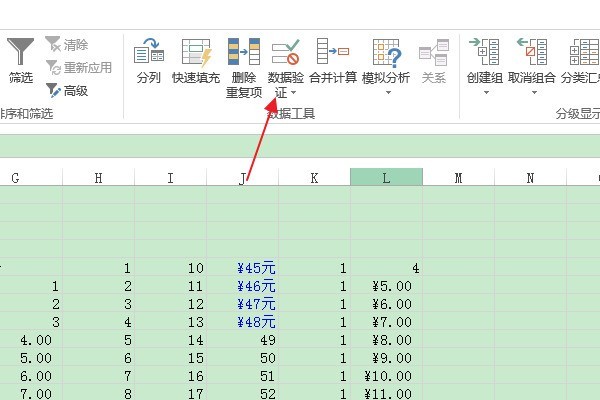
5、在彈出的【資料驗證】對話方塊中,在【允許】下拉方塊中選擇【日期】。
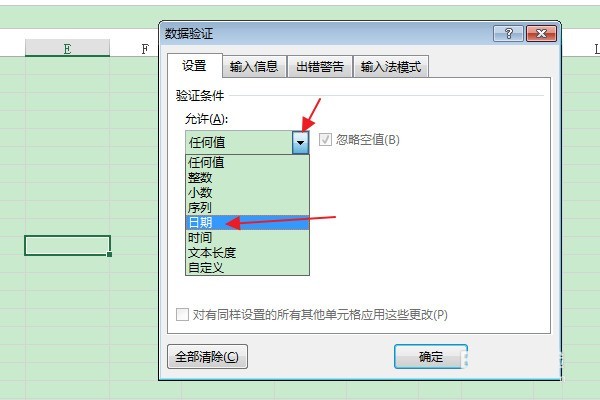
6、在【資料】下拉方塊中選擇【小於或等於】,在【日期】框輸入【2018/12/31】,點選確定。
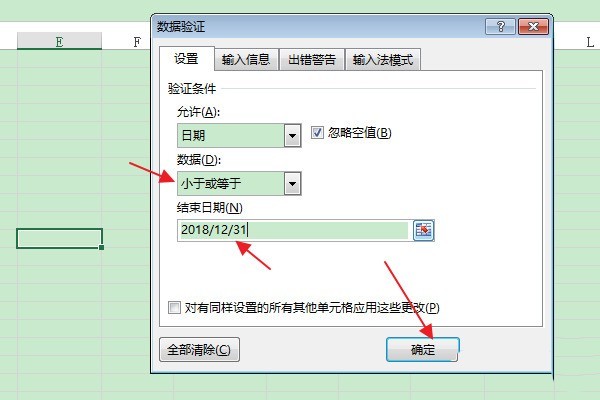
7、返回編輯區,當在設定好的儲存格中輸入不在2019年之前的日期時(例如:2019/1/1),會有錯誤提示,說明設定成功。
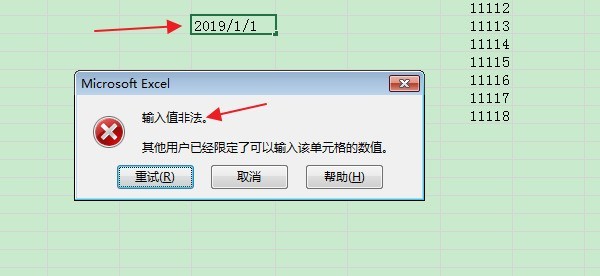 #
#
以上是Excel表格怎麼限制只能輸入2019年之前的日期_Excel表格限制只能輸入2019年之前的日期操作教學課程的詳細內容。更多資訊請關注PHP中文網其他相關文章!
陳述:
本文轉載於:zol.com.cn。如有侵權,請聯絡admin@php.cn刪除
上一篇:excel快速隔行貼上操作技巧下一篇:excel快速隔行貼上操作技巧

